
Satura rādītājs:
- Autors John Day [email protected].
- Public 2024-01-30 10:51.
- Pēdējoreiz modificēts 2025-01-23 14:59.

Šī apmācība ļaus jums sākt izmantot IFTTT un Google palīgu WLED ierīcē ESP8266.
Lai iestatītu WLED un ESP8266, sekojiet šai rokasgrāmatai par tynick:
tynick.com/blog/11-03-2019/getting-started…
Izsaucieties uz Aircookie par tik lielisku programmatūru! Https: //github.com/Aircoookiehttps://github.com/Aircoookie/WLEDhttps://github.com/Aircoookie/WLED-App
Piegādes:
WLED, kurā darbojas ESP8266, nodeMCU vai līdzīgs. IFTTT konts Google palīgs un/vai Google mājas ierīces
1. darbība. Atveriet maršrutētāja portus

- Lai IFTTT varētu piekļūt jūsu ESP8266, jums ir jāatver ports ārējai pasaulei.
- Jūsu WLED lietotne jums pateiks, kāda ir jūsu ESP8266 iekšējā IP adrese.
- Ārpusei izvēlieties nevienu standarta portu (ti, 20015, 32265 utt.) Un 80 portu iekšējā portā.
- Lūdzu, skatiet maršrutētāja norādījumus par portu pāradresācijas iestatīšanu.
- *Nav ieteicams izmantot noklusējuma portu 80, kas atvērts ārpasaulei*
2. darbība. Izveidojiet IFTTT aktivizētāju W/ Google palīgs

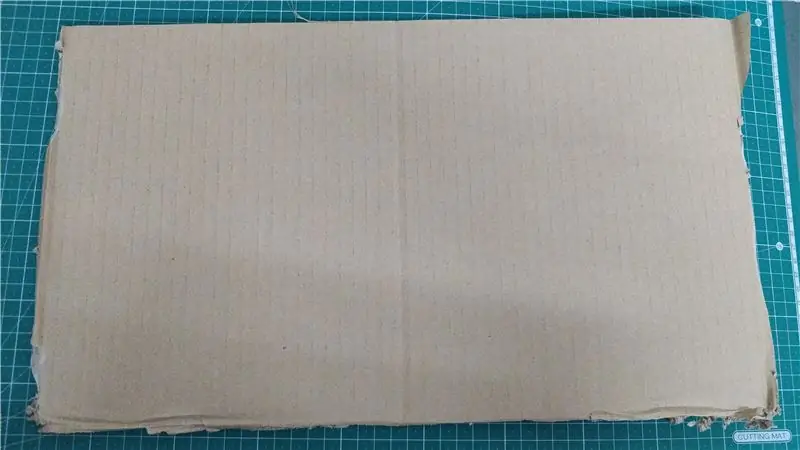
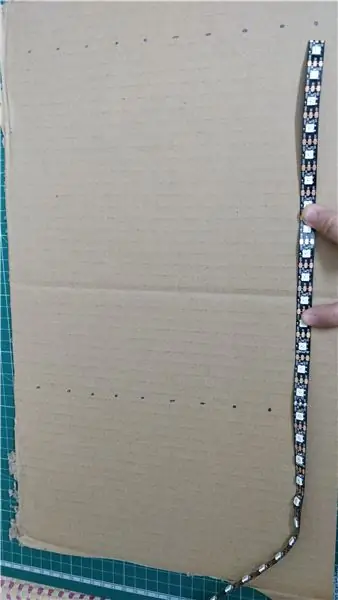
*Piezīme: IFTTT liks jums saistīt savu Google kontu un piešķirt IFTTT atļaujas*
- Reģistrējieties IFTTT vietnē IFTTT.com
- Augšējā labajā stūrī noklikšķiniet uz Izveidot.
- Noklikšķiniet uz "Ja tas (pievienot)" ar melnu fonu.
- Meklējiet “Google palīgs” un noklikšķiniet uz “Google palīgs”
- Noklikšķiniet uz "Sakiet vienkāršu frāzi" ar melnu fonu.
3. darbība: IFTTT - iestatiet Google palīgu
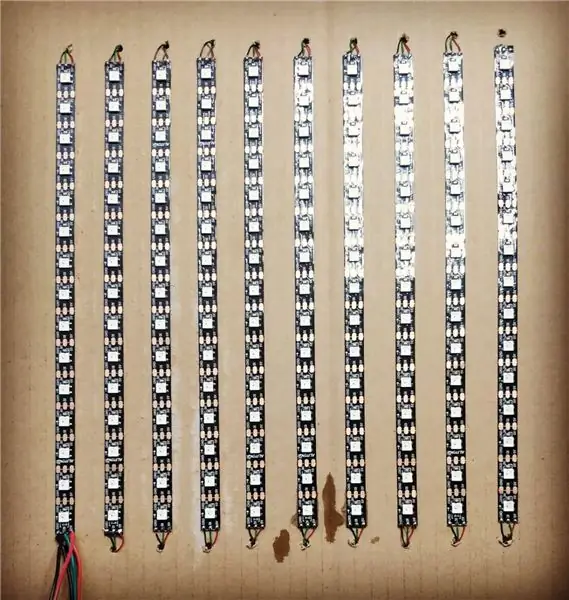
-
Sadaļā "Ko vēlaties teikt?"
Ievadiet komandu, ko jūs teiktu pēc “OK, Google…”. Piemērs. Ievadiet “Turn on the moon”, ja jūsu frāze bija “OK, Google. Ieslēdziet mēnesi”
-
Sadaļā “Kā to vēl pateikt? (Pēc izvēles)”
Ievadiet otro komandu, ko jūs teiktu aiz “OK, Google…”. Piemērs. Ievadiet “moon on”, ja jūsu frāze bija “OK, Google. Mēness uz priekšu."
-
Sadaļā "Un cits veids? (Pēc izvēles)"
Ievadiet otro komandu, ko jūs teiktu aiz “OK, Google…”. Piemērs. Ievadiet “Turn on the moon”, ja jūsu frāze bija “OK, Google. Ieslēdz Mēnesi."
-
Sadaļā “Ko vēlaties, lai Asistents atbildētu?”
Ievadiet, ko vēlaties, lai Google asistents jums saka. Piemērs: “Labi. Gatavs”vai“Sapratu”vai“Mēness ieslēgšana”
- Izvēlieties savu valodu.
- Noklikšķiniet uz “Izveidot aktivizētāju
4. darbība. IFTTT - tīmekļa āķi
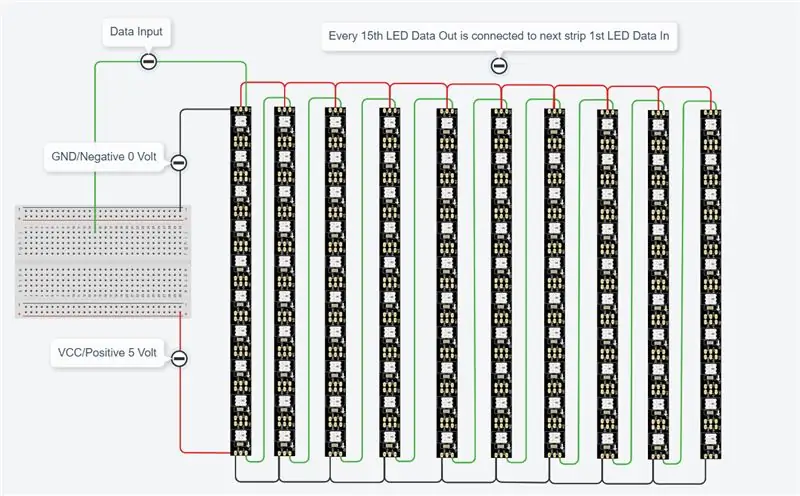

- Noklikšķiniet uz Tad (Pievienot) ar melnu fonu
- Atrodiet “Webhooks” un noklikšķiniet uz “Webhooks”
- Noklikšķiniet uz "Izveidot tīmekļa pieprasījumu"
5. darbība. Iestatiet tīmekļa pieprasījumu IFTTT & Finish
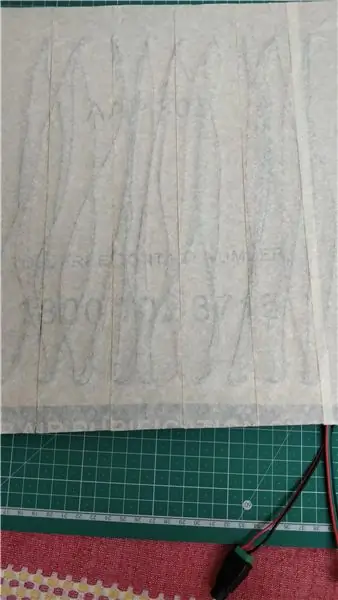

- Vietrādim URL ievadiet [Ārējā IP adrese]: [Ports] /win [sprūda opcijas]
-
Piemērs: Lai ieslēgtu gaismas diodes un iestatītu krāsu uz baltu: [Ārējā IP adrese]: [Ports]/win & T = 1 & A = 128 & R = 255 & G = 255 & B = 255
Vienkārši turpiniet pievienot savu GET virkni ar & {parameter} = {value}
- Metodei izvēlieties "GET"
- Satura tipam izvēlieties "application/x-www-form-urlencoded"
- Pamatteksts paliek tukšs.
- Noklikšķiniet uz pogas "Izveidot darbību".
- Noklikšķiniet uz Turpināt
- Noklikšķiniet uz Pabeigt.
- Kad IFTTT saka “Savienots”, izmēģiniet savu jauno frāzi, sakot “Labi, Google. [Jauna sprūda frāze]”
Paskaidrojuma un parametru piemērs (FYI, parametri ir reģistrjutīgi. “T” nav tas pats, kas “T”) Iestatiet [External IP Address] kā ārējo ipv4 (ti, 12.34.56.789) Iestatiet [Port] numuru no porta pāradresācijas posma pēc semikols (ti: 28956) pievienot /uzvarēt pēc ostas (ti: 28956 /uzvara) & T = 1 || T nozīmē Pārslēgt || 0 (izslēgts), 1 (ieslēgts), 2 (ieslēgt/izslēgt) un A = 128 || A nozīmē Spilgtums || vērtība 0-255 (128 = 50% spilgtums) & R = 255 || R nozīmē Sarkanais kanāls || vērtība 0-255 & G = 255 || G nozīmē Zaļo kanālu || vērtība 0-255 & B = 255 || B nozīmē zilo kanālu || vērtība 0-255
Skatiet citus Aircookie Wiki parametrus, tostarp sākotnējos iestatījumus un LED efektus …
Ieteicams:
Somfy kontrole no jūsu mobilā tālruņa, IFTTT un Google par 20 USD: 16 soļi

Somfy kontrole no jūsu mobilā tālruņa, IFTTT un Google par 20 ASV dolāriem: šajā pamācībā es jums parādīšu, kā es paņēmu lētu (jā, Somfy un lēti!) Somfy RTS radio tālvadības pulti un pārņēmu kontroli, izmantojot savu mobilo ierīci IFTTT (domāju, taimeri/ reakcijas) un Google sākums. Ir vērts atzīmēt, ka šī ir RTS Situo tālvadības pults, man nav
ThingSpeak, IFTTT, temperatūras un mitruma sensors un Google lapa: 8 soļi

ThingSpeak, IFTTT, temperatūras un mitruma sensors un Google lapa: Šajā projektā mēs izmērīsim temperatūru un mitrumu, izmantojot NCD temperatūras un mitruma sensoru, ESP32 un ThingSpeak. Mēs arī nosūtīsim dažādus temperatūras un mitruma rādījumus uz Google izklājlapu, izmantojot ThingSpeak un IFTTT, lai analizētu
Mājsaimniecības ierīču vadība, izmantojot mezgla MCU un Google palīgu - IOT - Blynk - IFTTT: 8 soļi

Mājsaimniecības ierīču vadība, izmantojot mezgla MCU un Google palīgu | IOT | Blynk | IFTTT: vienkāršs projekts, lai kontrolētu ierīces, izmantojot Google palīgu: Brīdinājums: Rīkošanās ar elektrību var būt bīstama. Rīkojieties ar īpašu piesardzību. Strādājot ar atvērtām ķēdēm, nolīgt profesionālu elektriķi. Es neuzņemos atbildību par šo
Mezgla MCU ar 4 portu releja moduli, lietotni Blynk, IFTTT un Google sākumlapu. Peļņa?: 5 soļi

Mezgla MCU ar 4 portu releja moduli, lietotni Blynk, IFTTT un Google sākumlapu. Peļņa?: Šī ziņa ir par to, kā savienot Google mājas lapu ar NodeMCU un lietotni blynk, jūs varat kontrolēt savas ierīces, izmantojot vienkāršu blynk kontrolētu NodeMCU slēdzi un Google palīgu. Tātad, ļaujiet, Ok Google .. Ieslēdziet problēmu
IoT kaķu padevējs, izmantojot daļiņu fotonu, kas integrēts ar Alexa, SmartThings, IFTTT, Google izklājlapām: 7 soļi (ar attēliem)

IoT kaķu padevējs, izmantojot daļiņu fotonu, kas integrēts ar Alexa, SmartThings, IFTTT, Google Sheets: nepieciešamība pēc automātiskas kaķu barotavas ir pašsaprotama. Kaķi (mūsu kaķa vārds ir Bella) var būt nepatīkami, ja tie ir izsalkuši, un, ja jūsu kaķis ir tāds kā mans, tas katru reizi ēdīs trauku sausu. Man bija nepieciešams veids, kā automātiski izsniegt kontrolētu pārtikas daudzumu
